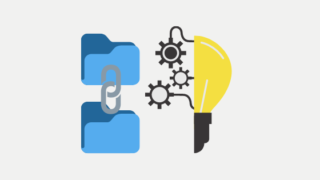こんにちは!今回の記事は、Excelに見えないデータがあってファイル容量が大きい時、どういう風に調べれば良いか?という記事になります。
先日Excelを開いたところ、データが少ないはずなのにやたらと重たい動作をするので、ファイルサイズを確認しました。すると、30行3列程のデータにも関わらずファイルサイズは30MBもありました。
と疑問に思いました。調べ方と対処方法をまとめてみました。それでは、いってみましょう!
調べ方:Ctrl+Endキーを押してみる
Excelのショートカットキー、「Ctrl」を押しながら「End」キーを押してみてください。すると、思わぬセルに飛ばないでしょうか。
このショートカットキーは、選択しているシート内の最後のデータ(一番右の列、下の行)にジャンプするショートカットキーになります。
セルを見ると文字列は何もなく、だけど最後のデータということになっていました。
見えないデータの正体はセルの書式設定
私の今回の場合は、セルのデータが存在しなくても、セルの書式設定が入っていた場合、データとしてExcelに認識されているようでした。
今回の場合は、書式設定の表示形式が通常デフォルトで選択されている「標準」ではなく「文字列」に設定されていました。
実際にデータ容量(ファイルサイズ)を比較してみる
Excelのいくつかのファイルを作ってみて、ファイルサイズを比較してみました。
| データなしのExcelブック | 約8KB |
|---|---|
| A1~A1000に書式設定 | 約16KB |
| A1~A1000000に書式設定 | 約4MB |
上記のような結果に。セルにデータは打ち込んでいない状態なのですが、書式設定でも大きく変わりました。
ただ、A列全体をまとめて書式設定した場合は、なぜか容量が大きくならなかったです。Excelの内部でデータをどう持つか?でもサイズの増え方は違うのかもしれません。
対処:削除する
対処法としては、書式設定を解除したり、書式設定されている列または行を削除するになります。すると、ファイル容量は軽くなりました。
削除の仕方の注意点として、Deleteキーではセルに見えている文字列は削除されるものの、書式設定は残るので、Deleteキーではなく行や列をまとめて選択して右クリックで削除が確実かもしれません。
念には念をということで、最後にもう一度Ctrl+Endキーで確認すると削除できているか確実に確認できますよ!
他にもファイルサイズが大きくなる原因はある
今回の場合は書式設定でしたが、他要因でファイルサイズが大きくなることもあるようです。
- 透明なオブジェクト図形が沢山ある
- データは見えないが関数式が埋め込まれている
- Excelが古いバージョンの互換情報を保持している(これについては別記事にて取り上げました!)

などです。もし書式設定じゃないよという場合は、他の要因も疑ってみても良いかもしれません。何かしらはあるということみたいです。(ざっくりですいません。)
さいごに
いかがだったでしょうか。同じような疑問を持たれた方の参考になれば幸いです。それでは、また!